Möchten Sie Programme in Windows 11 deinstallieren? In diesem umfassenden Guide zeigen wir Ihnen 7 einfache Methoden, wie Sie Apps und Software vollständig von Ihrem PC entfernen – von der einfachen Deinstallation über die Einstellungen bis zu fortgeschrittenen PowerShell-Befehlen.
Warum sollten Sie nicht benötigte Programme deinstallieren?
Das Entfernen ungenutzter Software hat mehrere Vorteile:
- Mehr Speicherplatz auf Ihrer Festplatte
- Bessere System-Performance durch weniger Hintergrundprozesse
- Schnellerer Windows-Start ohne unnötige Autostart-Programme
- Übersichtlicheres Startmenü ohne Software-Ballast
Die 7 besten Methoden: Programme in Windows 11 deinstallieren
Methode 1: Deinstallation über die Windows-Einstellungen (Standard-Methode)
Die Windows-Einstellungen bieten den einfachsten Weg zur Programmverwaltung.
So funktioniert’s:
- Drücken Sie Windows + I für die Einstellungen
- Navigieren Sie zu Apps → Installierte Apps
- Suchen Sie das gewünschte Programm in der Liste
- Klicken Sie auf die drei Punkte (⋮) rechts neben dem Programm
- Wählen Sie Deinstallieren
- Bestätigen Sie die Abfrage mit einem weiteren Klick auf Deinstallieren

Methode 2: Schnelle Deinstallation über das Startmenü
Für häufig sichtbare Apps ist dies der schnellste Weg.
Anleitung:
- Klicken Sie auf das Windows-Symbol in der Taskleiste
- Finden Sie die App im Startmenü oder klicken Sie auf Alle Apps
- Rechtsklick auf die gewünschte App
- Wählen Sie Deinstallieren aus dem Kontextmenü
- Bestätigen Sie die Sicherheitsabfrage
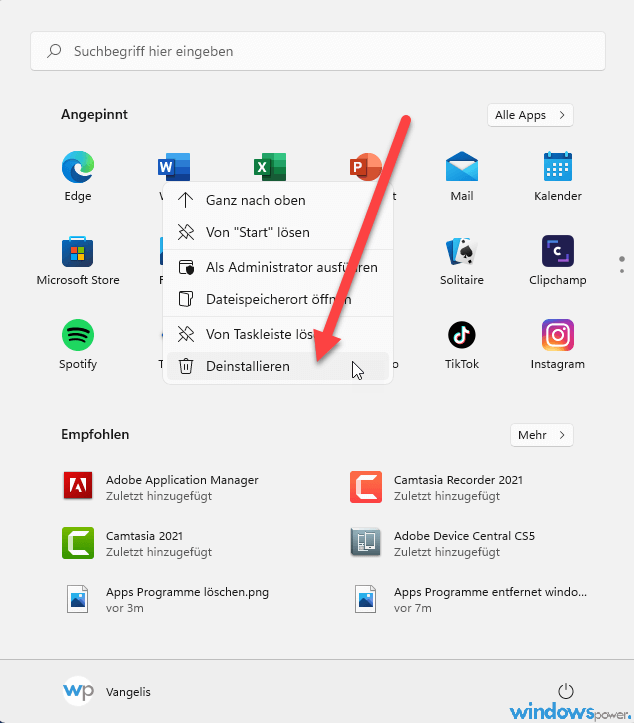
Methode 3: Programme über die Windows-Suche entfernen
Eine oft übersehene, aber sehr effiziente Methode.
So geht’s:
- Klicken Sie auf die Lupe in der Taskleiste oder drücken Sie Windows + S
- Geben Sie den Namen des Programms ein
- In den Suchergebnissen erscheint rechts die Option Deinstallieren
- Klicken Sie darauf und folgen Sie den Anweisungen

Methode 4: Klassische Systemsteuerung nutzen
Für ältere Desktop-Programme oft die einzige funktionierende Methode.
Schritt-für-Schritt:
- Drücken Sie Windows + R für das Ausführen-Fenster
- Geben Sie
appwiz.cplein und drücken Sie Enter - Alternativ: Suchen Sie nach „Systemsteuerung“ → Programme → Programme deinstallieren
- Wählen Sie das Programm aus der Liste
- Klicken Sie oben auf Deinstallieren/Ändern
- Folgen Sie dem Deinstallations-Assistenten
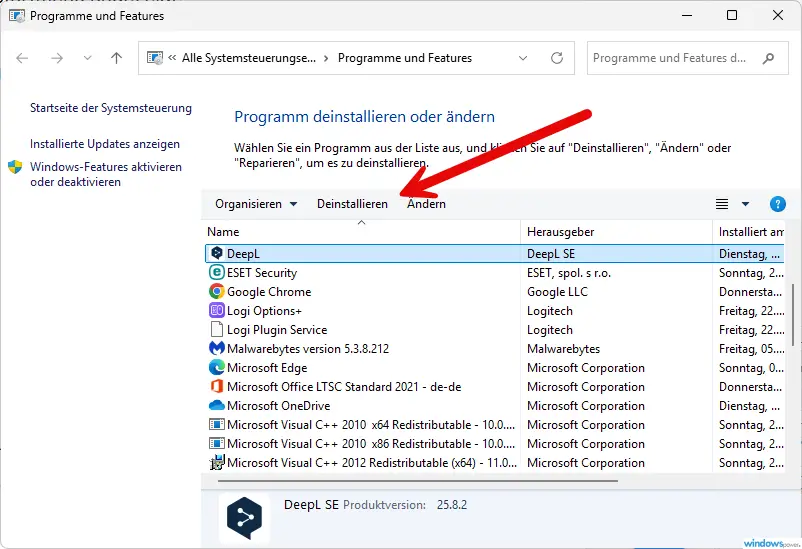
Wichtig: Manche Programme bieten hier auch eine Reparatur-Option an, falls sie nicht korrekt funktionieren.
Methode 5: PowerShell für fortgeschrittene Nutzer
Ideal für hartnäckige Apps oder Batch-Deinstallationen.
PowerShell-Anleitung:
- Rechtsklick auf das Windows-Symbol → Windows Terminal (Administrator)
- Um alle Apps aufzulisten:
Get-AppxPackage | Select Name - Für die Deinstallation einer App:
Get-AppxPackage *AppName* | Remove-AppxPackageBeispiel für die Wetter-App:
Get-AppxPackage *Microsoft.BingWeather* | Remove-AppxPackageVorsicht: Deinstallieren Sie keine System-kritischen Apps wie .NET Framework oder Visual C++ Redistributables.
Methode 6: WinGet – Der moderne Paket-Manager
Microsoft’s neuer Befehlszeilen-Paketmanager macht Deinstallationen einfach.
WinGet verwenden:
- Öffnen Sie Windows Terminal als Administrator
- Listen Sie alle Programme auf:
winget list - Deinstallieren mit:
winget uninstall "Programmname" - Oder nutzen Sie die ID:
winget uninstall --id Microsoft.Teams
Batch-Deinstallation: Erstellen Sie eine .bat-Datei mit mehreren winget-Befehlen für automatisierte Deinstallationen.
Methode 7: Deinstallation im abgesicherten Modus
Wenn normale Methoden versagen, hilft der abgesicherte Modus.
Vorgehensweise:
- Windows + I → System → Wiederherstellung
- Klicken Sie auf Jetzt neu starten bei „Erweiterter Start“
- Wählen Sie Problembehandlung → Erweiterte Optionen → Starteinstellungen
- Nach dem Neustart drücken Sie 4 für den abgesicherten Modus
- Deinstallieren Sie das Programm über eine der obigen Methoden
Problemlösungen: Wenn die Deinstallation nicht funktioniert
Programme lassen sich nicht deinstallieren – Was tun?
Lösungsansätze:
- Task-Manager prüfen: Beenden Sie alle Prozesse des Programms (Strg + Shift + Esc)
- Als Administrator ausführen: Starten Sie die Deinstallation mit Admin-Rechten
- Windows neu starten: Ein Neustart löst oft Blockaden
- Deinstallations-Tool des Herstellers: Viele Programme bieten eigene Uninstaller
- Microsoft Problembehandlung: Nutzen Sie das offizielle Fix-It-Tool von Microsoft
Reste nach der Deinstallation entfernen
Nach der Deinstallation bleiben oft Dateien zurück:
- AppData bereinigen:
- Drücken Sie Windows + R
- Geben Sie
%appdata%ein - Löschen Sie Ordner des deinstallierten Programms
- Registry säubern (Vorsicht!):
- Nur für erfahrene Nutzer empfohlen
- Erstellen Sie vorher ein Backup
- Nutzen Sie besser spezialisierte Tools
Welche Programme sollten Sie NICHT deinstallieren?
Finger weg von diesen System-Apps:
- Microsoft Edge (System-Browser)
- Windows Security
- .NET Framework
- Microsoft Visual C++ Redistributables
- DirectX
- Windows System-Apps (Rechner, Fotos, etc.)
Speicherplatz nach der Deinstallation freigeben
Nach dem Entfernen von Programmen:
- Leeren Sie den Papierkorb
- Nutzen Sie die Datenträgerbereinigung (cleanmgr.exe)
- Führen Sie Storage Sense aus (Einstellungen → System → Speicher)
Häufig gestellte Fragen (FAQ)
Kann ich alle vorinstallierten Windows 11 Apps entfernen?
Nicht alle Apps lassen sich entfernen. System-kritische Apps wie Edge oder die Einstellungen sind geschützt. Die meisten anderen vorinstallierten Apps können Sie aber problemlos deinstallieren.
Was ist der Unterschied zwischen „Deinstallieren“ und „Ändern“?
„Deinstallieren“ entfernt das Programm komplett. „Ändern“ öffnet meist den Setup-Assistenten, wo Sie Features hinzufügen, entfernen oder das Programm reparieren können.
Werden bei der Deinstallation alle Dateien entfernt?
Nicht immer. Benutzerdaten, Einstellungen und temporäre Dateien bleiben oft zurück. Für eine vollständige Entfernung nutzen Sie spezialisierte Uninstaller-Tools oder bereinigen Sie manuell.
Kann ich deinstallierte Programme wiederherstellen?
Nach der Deinstallation müssen Sie Programme neu installieren. Es gibt keine direkte Wiederherstellung, außer Sie haben ein System-Backup erstellt.
Warum ist der Deinstallieren-Button ausgegraut?
Dies passiert bei Standard-Apps oder wenn das Programm gerade läuft. Beenden Sie alle Prozesse oder ändern Sie die Standard-App-Einstellungen.
Tipps für eine saubere Windows 11 Installation
- Regelmäßig aufräumen: Überprüfen Sie monatlich installierte Programme
- Autostart kontrollieren: Task-Manager → Autostart-Tab
- Portable Software nutzen: Diese muss nicht installiert werden
- Backup vor großen Änderungen: Erstellen Sie Wiederherstellungspunkte
- Updates prüfen: Halten Sie Windows und Programme aktuell
Fazit: Programme in Windows 11 erfolgreich deinstallieren
Das Deinstallieren von Programmen in Windows 11 ist einfacher denn je – wenn man die richtige Methode kennt. Mit unseren 7 bewährten Ansätzen haben Sie für jede Situation das passende Werkzeug zur Hand.
Für den Alltag reichen die ersten drei Methoden völlig aus: Windows-Einstellungen, Startmenü oder Windows-Suche decken 90% aller Deinstallationen ab. Diese sind benutzerfreundlich und sicher für jeden Anwender.
Bei hartnäckigen Programmen greifen Sie zur klassischen Systemsteuerung oder dem abgesicherten Modus. Fortgeschrittene Nutzer profitieren von PowerShell und WinGet für automatisierte Batch-Deinstallationen.
Wichtige Erfolgsfaktoren:
- Starten Sie immer mit der einfachsten Methode
- Beenden Sie Programme vor der Deinstallation im Task-Manager
- Bereinigen Sie Reste manuell in AppData und Registry (mit Vorsicht)
- Erstellen Sie vor größeren Änderungen einen Wiederherstellungspunkt
Regelmäßige Wartung zahlt sich aus: Überprüfen Sie monatlich installierte Programme, kontrollieren Sie Autostart-Einträge und nutzen Sie die Datenträgerbereinigung. So bleibt Ihr Windows 11 System schlank, schnell und übersichtlich.
Mit diesem Leitfaden sind Sie bestens gerüstet, um Ihren PC von überflüssiger Software zu befreien und die Systemperformance dauerhaft zu optimieren.
| # | Vorschau | Produkt | Bewertung | Preis | |
|---|---|---|---|---|---|
| 1 |
|
Microsoft Windows 11 Home | 1 Gerät | 1 Benutzer | PC... | 117,67 EUR | Bei Amazon kaufen | |
| 2 |
|
Microsoft Windows 11 Pro | 1 Gerät | 1 Benutzer | PC... | 147,38 EUR | Bei Amazon kaufen | |
| 3 |
|
Microsoft 365 Family | 1 Jahr | bis zu 6 Personen | Office Apps... | 99,00 EUR | Bei Amazon kaufen |

![Windows 11 Programme deinstallieren: 7 einfache Methoden [2025] windows 11 move start menu and taskbar 5](https://www.windowspower.de/wp-content/uploads/2025/09/windows-11-move-start-menu-and-taskbar-5-300x169.webp)
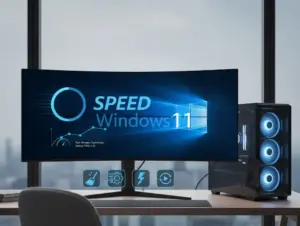
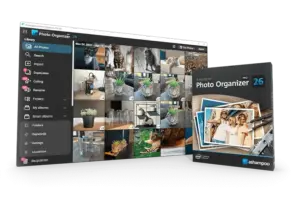


![Windows 11 Programme deinstallieren: 7 einfache Methoden [2025] windows 11 move start menu and taskbar 5](https://www.windowspower.de/wp-content/uploads/2025/09/windows-11-move-start-menu-and-taskbar-5-1536x864.webp)


